Alterador de velocidade de GIF
Modifique facilmente a velocidade de reprodução de seus GIFs online!
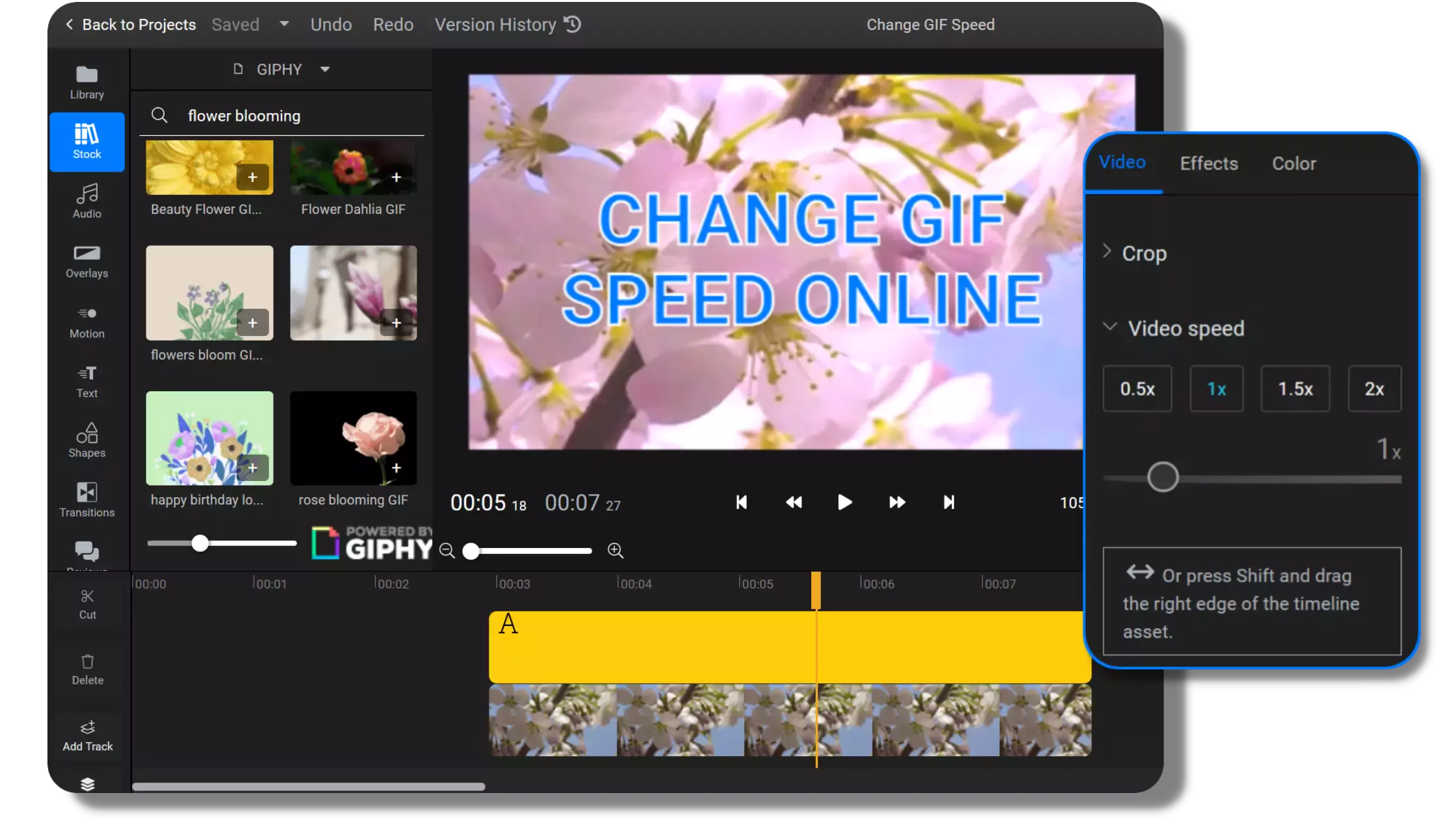

Alterar a velocidade do GIF
Quer você crie GIFs a partir de imagens e vídeos ou use os já disponíveis online, às vezes pode ser necessário aumentar ou diminuir sua velocidade.Diferentes mudanças na velocidade do GIF podem ajudá-lo a obter certos efeitos. Um vídeo mais rápido também pode significar um mais suave, enquanto um mais lento ajuda a vê-lo tão lento quanto quadro a quadro. A boa notícia é que você pode fazer as duas coisas alterando a velocidade do GIF online, diretamente no seu navegador! Com modificações imediatas ocorrendo no local, nosso editor de vídeo permite editar a velocidade de um GIF até que fique perfeito.
Alterações instantâneas na velocidade do GIF
Veja como suas modificações ocorrem em tempo real! Faça alterações instantâneas na velocidade do GIF com apenas alguns cliques, sem ter que perder tempo e esperar que carreguem. Se a velocidade atualizada não estiver correta, altere-a rapidamente quantas vezes forem necessárias até ficar satisfeito com ela.
Edite a velocidade do GIF de forma criativa
Quer usar mais valores de velocidade no mesmo GIF? Corte-o em várias partes separadas e edite a velocidade do GIF individualmente para criar efeitos interessantes e transições de velocidade. Você pode exportá-los como um único arquivo com mais alterações de velocidade personalizadas em todo o GIF.
Alterar a velocidade do GIF online
Acelerar ou desacelerar a velocidade de reprodução de um GIF on-line evita que você tenha que investir recursos no download de um software de edição de vídeo complexo e pesado. Agora você pode alterar as velocidades do GIF online em minutos usando apenas um computador (com Windows, Mac ou Chrome OS), uma conexão com a Internet e sua imaginação!
Aumente a velocidade do GIF para encurtá-lo
Se você quiser reduzi-lo sem cortar nenhuma parte, considere aumentar a velocidade de um GIF. Acelerar um GIF não apenas tornará sua velocidade de reprodução mais rápida, mas também encurtará automaticamente a duração geral do GIF. Escolha entre nossas opções 1,5 e 2 vezes mais rápidas ou personalize você mesmo!
Como alterar a velocidade de um GIF:
1
Selecione ou envie um GIF
Para começar, clique no botão azul "Comece Agora” no canto superior direito para abrir nosso editor de vídeo. Lá, você pode fazer upload de GIFs do seu computador para sua biblioteca pessoal ou procurar alguns específicos em nossa seleção fornecida pelo GIPHY.
2
Modifique a velocidade do GIF
Clique na faixa que contém o GIF na linha do tempo e selecione a opção “Velocidade do vídeo” no menu no canto superior direito da tela. Lá, você pode clicar em uma de nossas predefinições predefinidas ou usar o controle deslizante para definir uma velocidade personalizada.Como alternativa, pressione SHIFT no teclado e segure enquanto arrasta a borda direita da faixa com o mouse. Se você movê-lo para a esquerda, seu GIF ficará mais rápido e mais curto, conforme indicado pelo ícone do coelho. Ao movê-lo para a direita, você deixará o GIF mais lento e longo, mudança marcada na trilha pelo ícone da tartaruga.
3
Exportar e baixar
Quando estiver satisfeito com a nova velocidade do GIF, clique no botão azul “Exportar” no canto superior direito do editor de vídeo e escolha a opção GIF no menu suspenso “Salvar como…”. Se você deseja modificar a taxa de quadros do GIF, acesse nosso menu de exportação avançada na página “Meus projetos”, clique com o botão direito do mouse no GIF específico e selecione “Exportar vídeo”.
Por que usar o Flixier para alterar a velocidade do GIF:

Diminuir a velocidade do GIF para GIFs em câmera lenta
Os GIFs em câmera lenta podem ser intrigantes, hipnotizantes e nos mostrar algo que podemos perder durante uma reprodução em velocidade normal. Para criar um, diminua a velocidade de um GIF até que fique tão lento quanto você deseja. Não se esqueça que quanto mais lento fica, mais longo se torna o tempo de reprodução.

O trocador de velocidade de GIF do Flixier é simples
Nosso editor de vídeo intuitivo foi projetado para ajudá-lo a evitar a dor de cabeça de aprender a usar um software complexo do zero. Para conseguir isso, todas as opções são acessíveis em segundos, incluindo nosso modificador de velocidade de GIF. Você pode fazer um GIF mais rápido ou mais lento com apenas três cliques!

Experimente nosso modificador de taxa de quadros GIF
Alguns GIFs podem ser muito grandes para carregá-los em bibliotecas GIF online ou sites de mídia social, e é por isso que recomendamos que você use nosso modificador de taxa de quadros GIF. Faça seu GIF tocar com 15, 20 ou 25 FPS apenas com alguns cliques, tudo em menos de 3 minutos.

Liberte sua imaginação ao editar GIFs
Se você deseja alterar a velocidade de um GIF, cortá-lo e girá-lo ou adicionar texto, legendas e áudio a ele, confira nosso editor de GIF. Deixe sua criatividade fluir livremente e dê vida às suas ideias de GIF usando nossa plataforma de edição de vídeo e GIF online hoje mesmo!

Edit easily
With Flixier you can trim videos or add text, music, motion graphics, images and so much more.

Publish in minutes
Flixier is powered by the cloud so you can edit and publish your videos at blazing speed on any device.

Collaborate in real-time
Easily collaborate on your projects with Flixier, we offer real-time feedback and sharing of projects.
You`re ingood hands
Mais de 4 milhões de criadores usam o Flixier todos os dias, incluindo marcas como












Perguntas
Frequentes
Como faço para aumentar a velocidade do meu GIF em 2x?
Se você quiser que seu GIF seja reproduzido exatamente 2 vezes mais rápido, abra o menu “Velocidade do vídeo” no lado direito do editor de vídeo e clique no botão “2x”. Essa configuração dobrará automaticamente a velocidade do GIF, basta apertar play e conferir o resultado.
Você pode desacelerar um GIF?
Sim, você pode diminuir a velocidade de um GIF usando nossa opção predefinida de 0,5x “Velocidade do vídeo” ou usando o controle deslizante para definir uma velocidade personalizada. Como alternativa, pressione o botão SHIFT e clique na borda direita da trilha do GIF e arraste-a para a direita.
Você pode modificar a taxa de quadros de um GIF?
É claro. Altere o número de quadros por minuto de um GIF ao exportá-lo de sua biblioteca. Clique com o botão direito do mouse no seu projeto, clique na opção de exportação e selecione o formato “GIF”. Em seguida, escolha entre as opções de taxa de quadros padrão de 10, 20 ou 25 disponíveis.

